
У статті буде розказано про три способи повернення робочого стану системи:
1. Відновлення безпосередньо з-під системи;
2. Відновлення з використанням безпечного режиму;
3. Відновлення з використанням інсталяційного диска Windows 7.
Відновлення безпосередньо з-під системи
Цей спосіб корисний тим, у кого система завантажується і працює, при цьому не важливо як, головне, щоб вона запускалася. Приміром, якщо з’явилися якісь неполадки після того, як ви встановили кілька програм або драйверів. Однак, видалення програм нічого не повернуло. У такому разі врятує ситуацію відкат системи.
Для цього слід натиснути «Пуск», в пошуковий рядок вписати «відновлення». Серед результатів пошуку шукаємо «Відновлення системи»: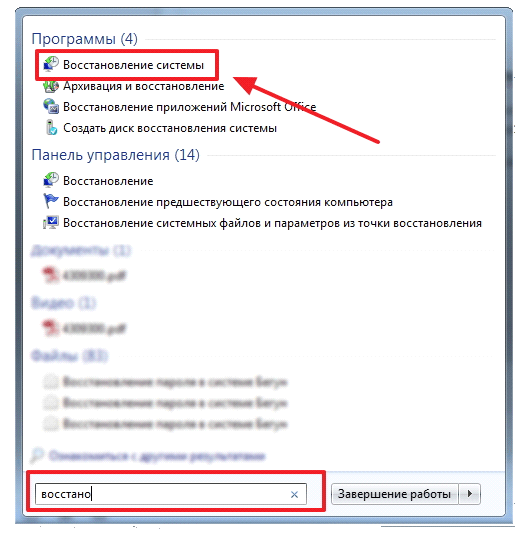
У вікні відразу тиснемо «далі»:
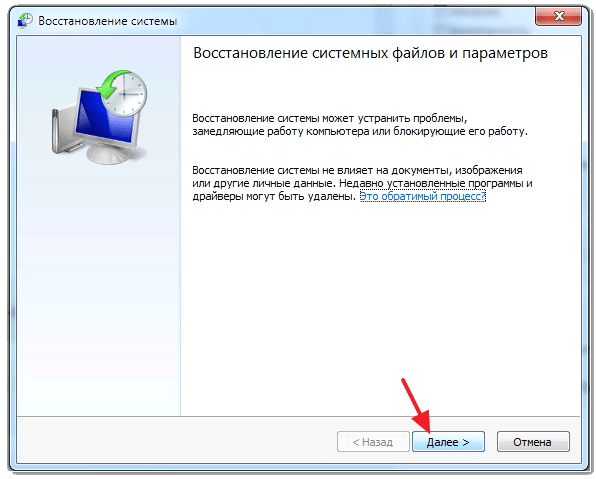
У вікні буде відображено список точок відновлення. Вибираємо найбільш зручну для себе і натискаємо «Далі»:
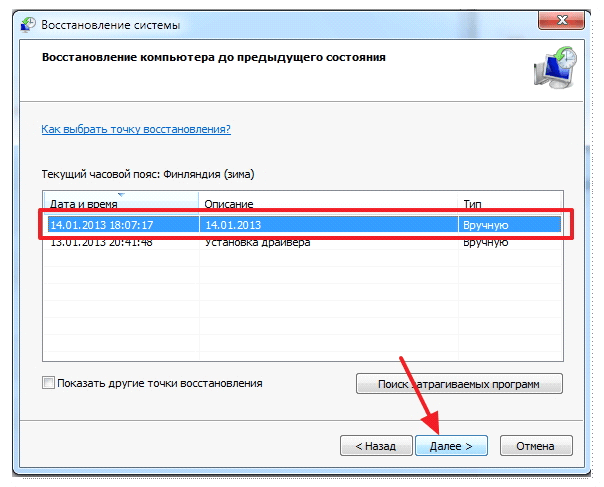
Тепер нам потрібно підтвердити відновлення. Для цього натискаємо кнопку «Готово»:
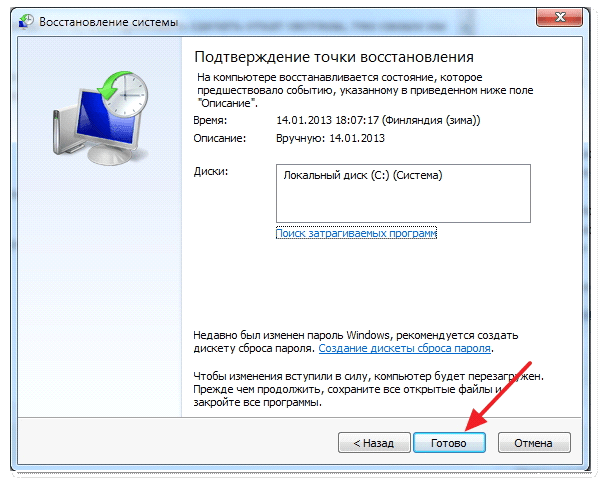
Система Windows буде трохи настирливої, і попросить підтвердити свої дії ще раз:
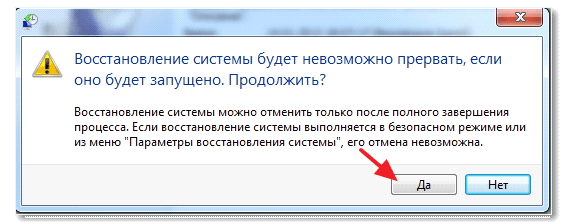
Після цього починається відновлення системи. Приготуйтеся чекати, тому що це може зайняти певний час. Після завершення процедури буде виконана перезавантаження системи і з’явиться повідомлення про вдалої операції:

На цьому з першим способом покінчено. Якщо проблема не зникне, то спробуйте вибрати іншу точку відновлення.
Відновлення з використанням безпечного режиму:
Отже, другий спосіб повинен допомогти тим, у кого система нормально не завантажується звичайним способом. Практика показала, що такий спосіб найчастіше виявляється найбільш дієвим.
Для входу в безпечний режим потрібно перезавантажити комп’ютер і відразу ж натиснути клавішу F8. Якщо все зроблено вірно, то з’явиться меню, в якому потрібно вибрати варіант завантаження системи. Нам буде потрібно «Безпечний режим» і натиснути клавішу «Enter».
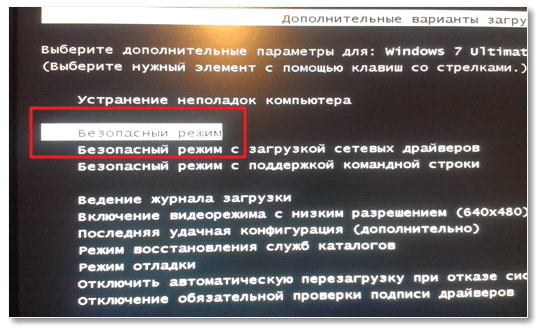
Трохи часу чекаємо завантаження системи. Тепер відкриваємо «Відновлення системи» точно також, як це було описано в першому пункті. Якщо ви до цього робили відновлення, то на наступній сторінці з’явиться новий пункт, який робить відкат відкату системи (тавтологія, але це так). Нам знадобиться пункт «Вибрати іншу точку відновлення» і натиснути кнопку «Далі» (якщо відновлення до того не було, то просто відразу треба натиснути «Далі»).
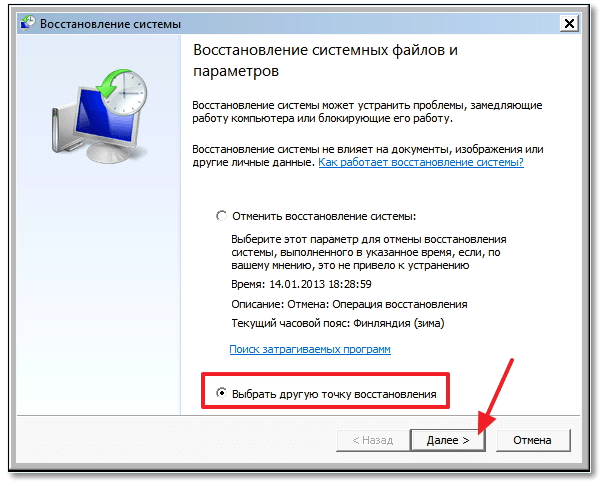
Інші дії не відрізняються від описаних у першому пункті.
Відновлення з використанням інсталяційного диска Windows:
Даний спосіб описується останнім, так як для нього у вас повинен бути інсталяційний диск (або завантажувальна флешка) системи. Цей спосіб має свої мінуси і плюси. Приміром, він допоможе в тому випадку, якщо не запускається безпечний режим. Такі разі можна назвати найбільш важкими.
Отже, вставляємо диск в дисковод і завантажується з нього. Якщо все зроблено вірно, то з’являється вікно з вибором мови. Вибираємо найбільш зручний і натискаємо «Далі». На наступному вікні потрібно вибрати пункт «Відновлення системи»:
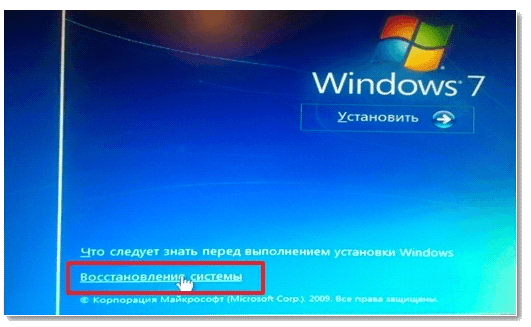
Комп’ютер якийсь час шукає встановлені системи. Якщо їх більше однієї, то вибираємо потрібну і натискаємо «Далі». Тепер слід вибрати «Відновлення системи». Надалі процес дуже схожий на попередні два способи:
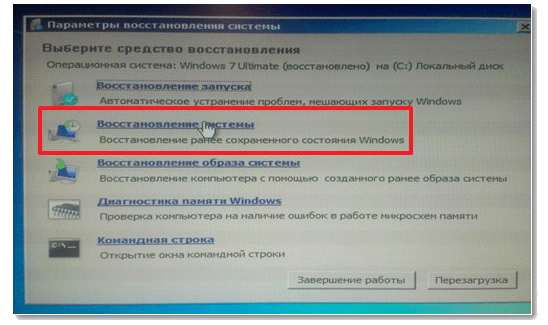
У вікні тиснемо «Далі»:
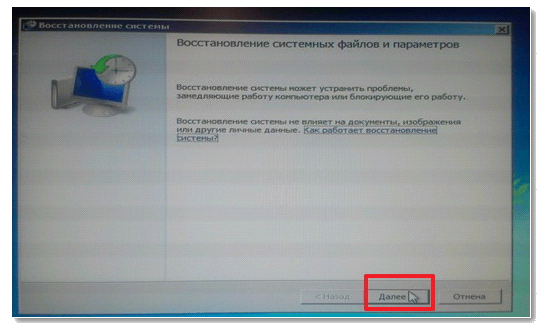
Здійснюємо вибір точки відкоту і тиснемо «Далі»:
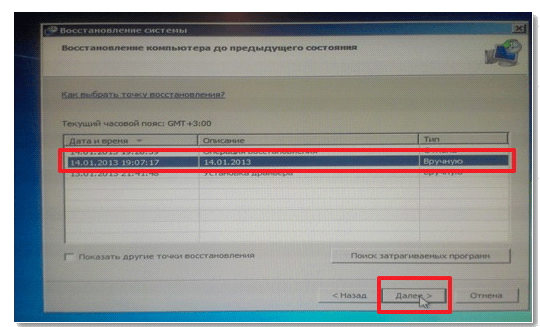
Далі натискаємо «Готово», погоджуємося з усіма попередженнями. Після цього чекаємо, поки закінчиться відновлення і виконуємо перезавантаження системи.


